系統管理員限制了您可以登錄的計算機
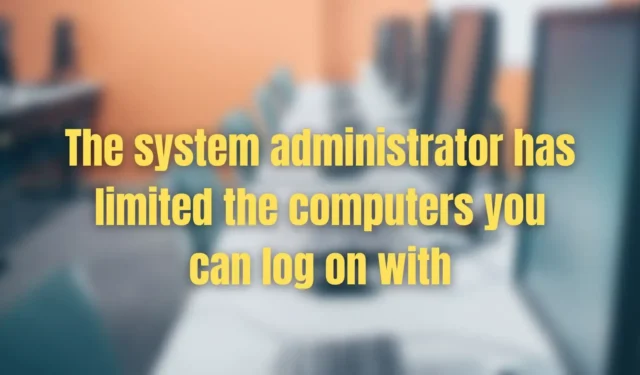
如果您在連接到遠程桌面時收到一條錯誤消息,系統管理員限制了您可以登錄的計算機,那麼這篇文章將幫助您解決問題並找出使用遠程桌面功能進行連接的方法。
系統管理員限制了您可以登錄的計算機。嘗試在另一台計算機上登錄。如果問題仍然存在,請聯繫您的系統管理員或技術支持
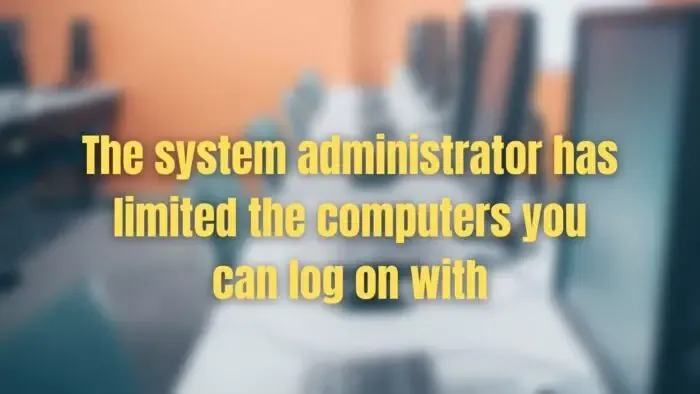
為什麼會出現這個錯誤?
當 Active Directory 中的用戶被限制連接到一組計算機或只能在允許時連接到計算機時,會出現此錯誤。但是,如果您不是 Active Directory 的一部分並且仍然收到此錯誤,則需要請求 IT 管理員允許您。
系統管理員限制了您可以登錄的計算機
以下是您可以用來解決問題的兩個建議:
- 將計算機名稱添加到登錄工作站
- 更改或更新遠程桌面會話主機的組策略
您將需要一個管理員帳戶來執行這些建議。
1]將計算機名稱添加到登錄工作站
您將需要允許用戶連接到您嘗試通過遠程桌面連接的計算機,即,除非用戶獲得許可,否則他們無法連接到該 PC。為此,管理員必須使用 Active Directory 用戶和計算機或其他 Active Directory 管理工具編輯您的用戶對象。
- 打開 Windows 終端,鍵入 dsa.msc,然後按 Enter。
- 它將打開 ADUC 或 Active Directory 用戶和計算機管理單元
- 使用 AD 搜索找到您要限制的用戶帳戶並打開其屬性。
- 然後轉到“帳戶”選項卡並單擊“登錄到”按鈕。
- 檢查用戶是否可以登錄所有域計算機或特定計算機。
- 如果特定,管理員必須將 PC 名稱添加到列表中。
- 要查找您的 PC 的計算機名稱,您可以使用 Windows 終端並執行命令集 computername
- 將其添加到允許列表中,您應該能夠連接。
2]更改或更新遠程桌面會話主機的組策略
- 打開本地組策略編輯器
- 導航到以下路徑
Computer Configuration\Administrative Templates\Windows Components\Remote Desktop Services\Remote Desktop Session Host\Connections
- 找到“允許用戶使用遠程桌面服務進行遠程連接”策略。
- 請將其設置為啟用。
- 重啟PC或強制更新組策略,用戶即可登錄遠程桌面。
雖然錯誤聽起來很複雜,但解決方法很簡單。您可以要求 IT 管理員將您添加到要遠程訪問的計算機的允許列表中,或者更改組策略以允許用戶訪問遠程桌面功能。後者不是 Active Directory 的一部分時必須使用。我希望這篇文章很容易理解,並且您能夠管理錯誤。
如何在我的 PC 上啟用遠程桌面?
您可以通過轉到“設置”>“系統”>“遠程桌面”並打開遠程桌面功能來在您的 PC 上啟用遠程桌面。它將允許您使用遠程桌面應用程序從另一台設備連接並使用這台 PC。您還需要允許一組可以從任何地方訪問 PC 的用戶。
如何修復遠程桌面連接錯誤?
除了權限和設置問題外,請確保您嘗試連接的 PC 可通過 Internet 或本地網絡訪問。這是用戶無法連接到計算機的原因之一。這可能是因為 PC 已關閉、計算機在另一個網絡上或 Internet 上不可用。



發佈留言